win10怎样用u盘重置电脑开机密码 win10使用u盘修改开机密码的方法
更新时间:2023-02-20 17:57:34作者:qin
我们在设置了win10旗舰版计算的密码之后,长时间没有使用计算机忘记了密码该怎么办呢?这个时候我们就可以借助工具制作u盘启动盘使用破解密码工具进行解封就可以了,不过还是有许多人不知道win10该怎么去破解开机密码,下面我就来教下大家win10使用u盘修改开机密码的方法。
具体方法如下:
1、准备一个u盘,插入电脑中,点击“开始→控制面板”进入操作界面,点击“用户账户和家庭安全→用户账户”,然后点击左侧的创建密码重设盘。
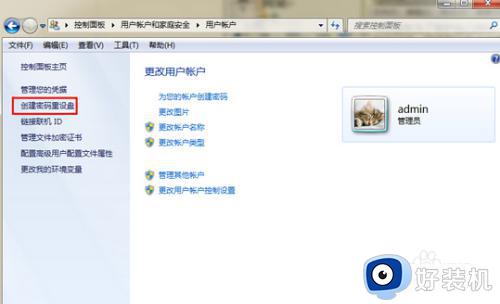
2、接着会弹出忘记密码向导对话框,我们选择插入到电脑上的u盘后,点击“下一步”。
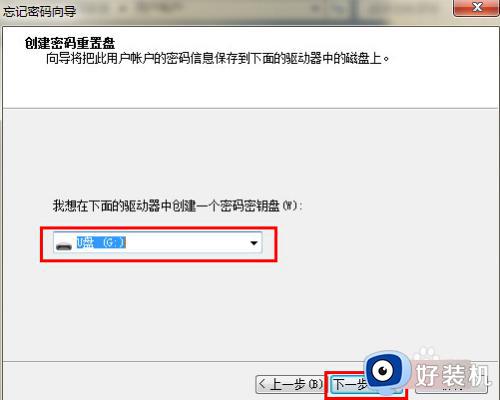
3、点击下一步后,系统就会开始创建密码重置盘,这个时候我们可以看到创建的进度,等待进度条结束
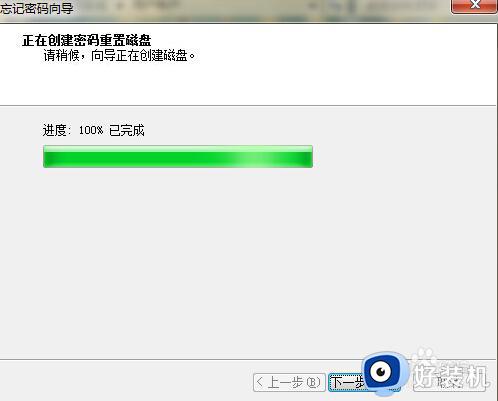
4、点击“完成”即可。
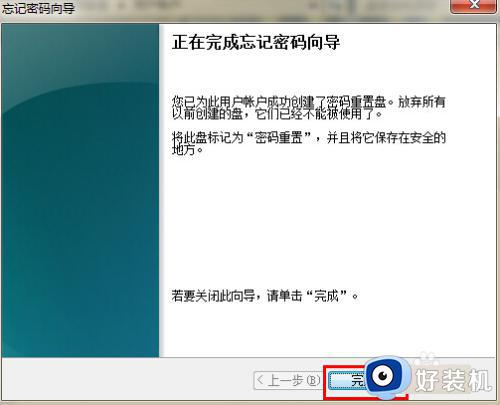
以上就是win10使用u盘修改开机密码的方法的内容介绍,如果遇到了以上情况,大家跟着上面的步骤一步步来操作就好了,希望对各位用户们有所帮助。
win10怎样用u盘重置电脑开机密码 win10使用u盘修改开机密码的方法相关教程
- 不用u盘重改开机密码win10的步骤 无U盘如何修改win10开机密码
- win10不用u盘重置开机密码如何操作 w10不用u盘重改开机密码的方法
- win10给u盘加密最简单的方法 w10系统如何给u盘加密码
- win10u盘加密码怎么设置 win10给u盘加密码保护的方法
- win10电脑开机密码重置设置方法 win10电脑开机密码怎么改换
- 怎样修改电脑开机密码win 10 win10系统修改开机密码的方法
- win10系统如何修改开机密码 win10系统怎样修改开机密码
- win10电脑密码怎么修改开机密码 win10如何修改电脑开机密码
- win10不能更改密码怎么办 win10不能修改开机密码处理方法
- win10怎么修改电脑开机密码 win10修改开机密码的方法
- win10拼音打字没有预选框怎么办 win10微软拼音打字没有选字框修复方法
- win10你的电脑不能投影到其他屏幕怎么回事 win10电脑提示你的电脑不能投影到其他屏幕如何处理
- win10任务栏没反应怎么办 win10任务栏无响应如何修复
- win10频繁断网重启才能连上怎么回事?win10老是断网需重启如何解决
- win10批量卸载字体的步骤 win10如何批量卸载字体
- win10配置在哪里看 win10配置怎么看
win10教程推荐
- 1 win10亮度调节失效怎么办 win10亮度调节没有反应处理方法
- 2 win10屏幕分辨率被锁定了怎么解除 win10电脑屏幕分辨率被锁定解决方法
- 3 win10怎么看电脑配置和型号 电脑windows10在哪里看配置
- 4 win10内存16g可用8g怎么办 win10内存16g显示只有8g可用完美解决方法
- 5 win10的ipv4怎么设置地址 win10如何设置ipv4地址
- 6 苹果电脑双系统win10启动不了怎么办 苹果双系统进不去win10系统处理方法
- 7 win10更换系统盘如何设置 win10电脑怎么更换系统盘
- 8 win10输入法没了语言栏也消失了怎么回事 win10输入法语言栏不见了如何解决
- 9 win10资源管理器卡死无响应怎么办 win10资源管理器未响应死机处理方法
- 10 win10没有自带游戏怎么办 win10系统自带游戏隐藏了的解决办法
